随着时间的推移,许多用户仍在使用Windows7操作系统,并希望在需要时重新安装系统。而使用Win7安装盘进行系统安装是一种常见且可靠的方法。本文将为您提供一份详细的教程,指导您如何使用Win7安装盘来重新安装操作系统。
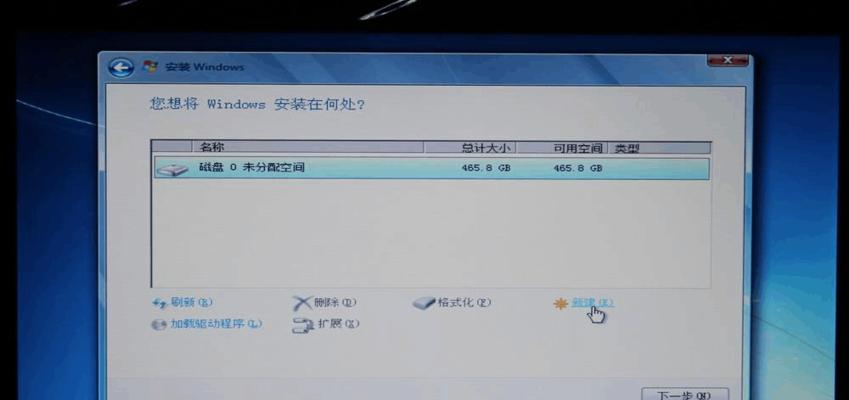
一、准备工作:获取Win7安装盘和备份重要文件
在重新安装之前,您需要先准备好Windows7的安装盘,您可以选择下载官方ISO文件并刻录成光盘或制作成USB启动盘。在重新安装系统之前,务必备份您重要的文件和数据,以免丢失。
二、制作Win7安装盘:刻录光盘或制作USB启动盘
如果您选择使用光盘进行安装,首先将下载的ISO文件刻录到一张空白DVD上。如果您更倾向于使用USB启动盘,可以通过使用第三方软件,如Rufus或Windows7USB/DVDDownloadTool,将ISO文件制作成可引导的USB启动盘。

三、设置BIOS:将电脑启动顺序改为光盘或USB
在重新安装系统之前,您需要将电脑的启动顺序更改为光盘或USB。进入计算机的BIOS设置界面,在“Boot”或“BootOrder”选项中将光盘驱动器或USB设备设置为首选启动项。
四、重启计算机:启动Win7安装程序
保存BIOS设置后,重启计算机。当计算机重新启动时,您应该能够看到一个提示,指示按任意键启动Win7安装程序。按下任意键,系统将从安装盘启动。
五、选择安装语言和区域:设置系统首选项
在安装程序启动后,您将被要求选择安装语言和区域设置。选择您偏好的语言和区域,然后单击“下一步”继续。

六、接受许可协议:仔细阅读并同意协议条款
在继续安装之前,您需要仔细阅读并同意Windows7的许可协议条款。确保您完全理解其中的内容,并勾选“我接受许可协议”选项。
七、选择安装类型:更新或自定义安装
在此步骤中,您将被要求选择安装类型。如果您希望保留现有的文件和设置,并仅更新操作系统,选择“升级”选项。如果您想要进行全新安装并清除所有数据,选择“自定义”选项。
八、选择安装位置:确定操作系统安装位置
对于自定义安装,您需要选择安装Windows7的位置。选择您想要安装系统的硬盘驱动器,并单击“下一步”继续。
九、安装系统:耐心等待安装过程完成
在此步骤中,系统将开始安装Windows7操作系统。请耐心等待,直到安装过程完成。这可能需要一些时间,取决于您的计算机性能。
十、设置用户名和密码:创建系统登录凭据
在安装完成后,您将需要设置一个用户名和密码来登录您的Windows7系统。输入您想要使用的用户名和密码,并单击“下一步”进行下一步设置。
十一、选择计算机名称:为您的计算机命名
为了方便识别,为您的计算机选择一个独特的名称。输入您想要为计算机命名的名称,并单击“下一步”进行下一步设置。
十二、选择时区和时间:设置正确的时区和时间
选择与您所在地区相应的时区和时间,并确保它们与实际时间一致。单击“下一步”保存更改。
十三、完成安装:最后的设置和更新
现在,您已经成功地重新安装了Windows7操作系统。您可以选择进行最后的设置和更新,以确保系统的正常运行。请按照安装程序的指示完成这些步骤。
十四、恢复备份文件:重新安装您的个人文件和数据
如果您在重新安装系统之前备份了重要文件和数据,现在可以将它们恢复回新安装的Windows7系统中。将备份文件复制到指定的文件夹中,并确保它们被正确地恢复。
十五、成功重新安装Win7系统
通过本文的教程,您现在应该已经成功地使用Win7安装盘重新安装了Windows7操作系统。希望这些详细的步骤指南对您有所帮助,并使您能够轻松搭建一个稳定的系统环境。记得按照您的需求和喜好进行个性化设置,以实现最佳的使用体验。


